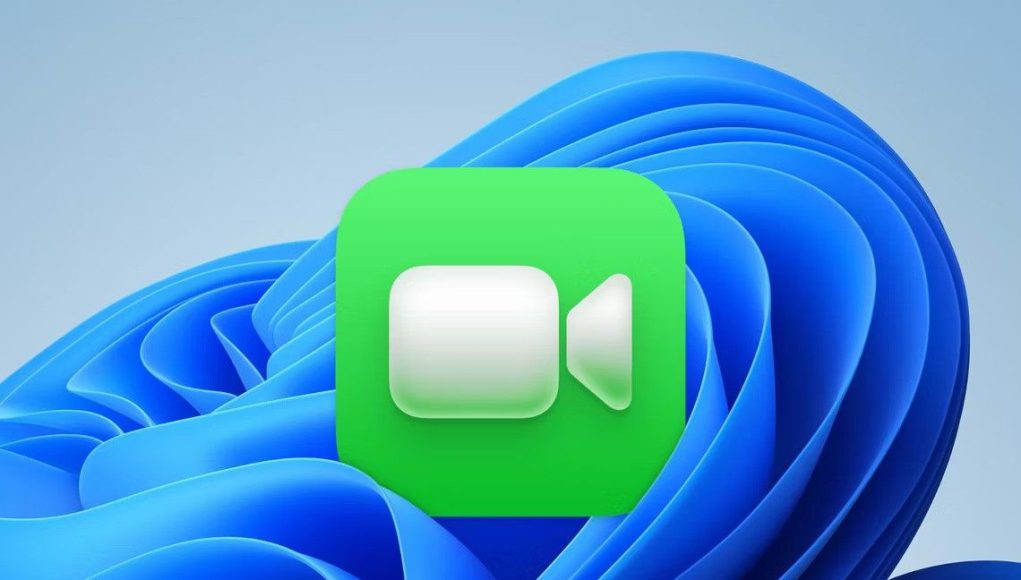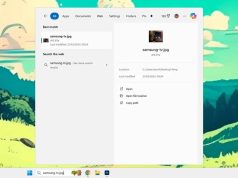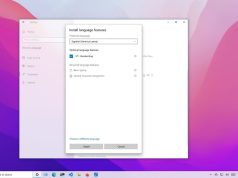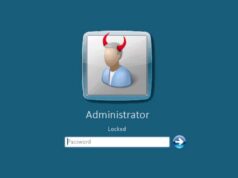Một vài thao tác dưới đây có thể giúp bạn tham gia một cuộc gọi FaceTime trên Windows một cách nhanh gọn mà hiệu quả
FaceTime luôn là một tính năng độc quyền cho iPhone, iPad, và Mac trong hơn một thập kỷ. Nhưng hiện nay, chúng ta đã có thể sử dụng FaceTime trên các nền tảng khác, bao gồm cả Windows (và Android). Điều này có nghĩa là cuối cùng bạn có thể sử dụng FaceTime trên Windows để liên lạc với những người bạn sử dụng Apple của mình..
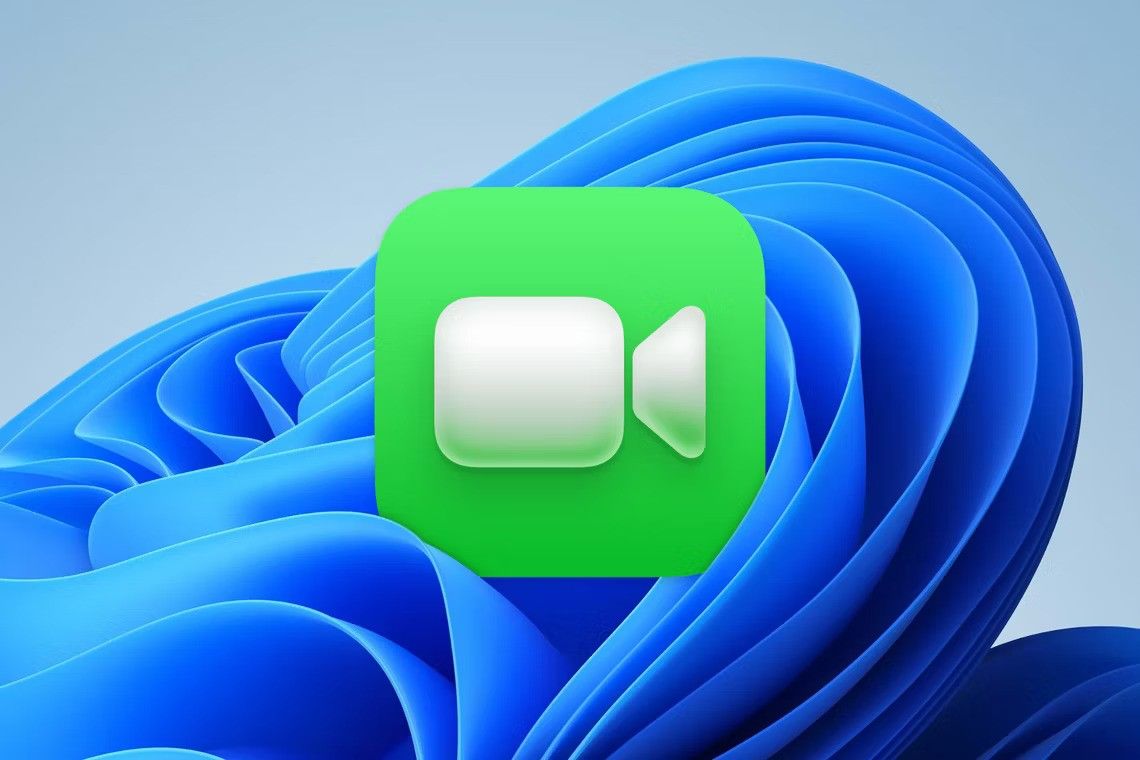
Thật không may, Apple không phát hành ứng dụng FaceTime cho Windows. Thay vào đó, bất cứ ai có iPhone, iPad hoặc Mac có thể tạo liên kết mời với Google Chrome hoặc Microsoft Edge trên Windows. Vậy là bạn không thể bắt đầu cuộc gọi FaceTime từ Windows, nhưng bạn có thể tham gia một cuộc gọi facetime.
Đầu tiên, bạn cần chắc chắn có Google Chrome hoặc Microsoft Edge cài đặt trên máy tính Windows.
Tiếp theo, bạn bè hoặc thành viên gia đình của bạn có iPhone hoặc iPad cần mở ứng dụng FaceTime và sau đó nhấn vào nút “Create Link” ở đầu màn hình.
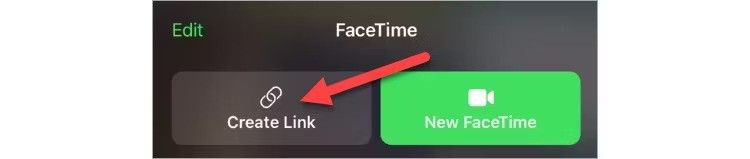
Họ có thể chia sẻ liên kết với bạn bằng bất cứ cách nào.
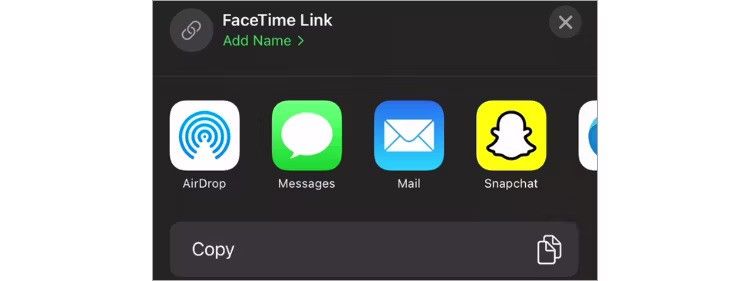
Đối với người dùng Mac, nếu đang sử dụng macOS 12 Monterey hoặc mới hơn, họ có thể tìm thấy nút “Create Link” ở đầu ứng dụng FaceTime.
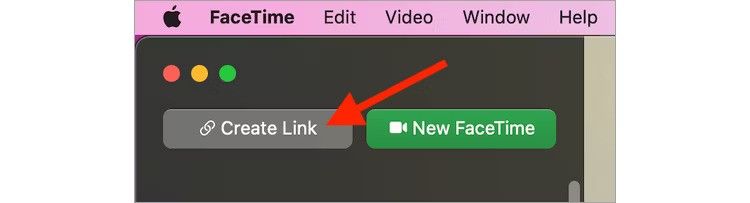
Tiếp theo, họ có thể chia sẻ liên kết FaceTime với bạn bằng bất kỳ nền tảng nhắn tin nào.
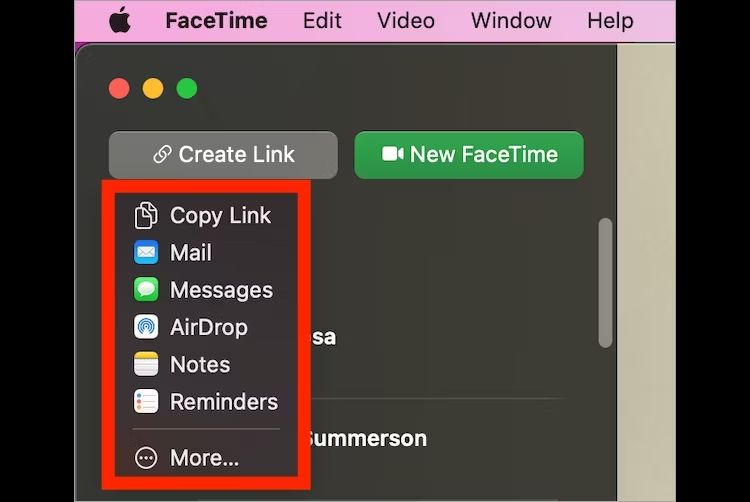
Bạn sẽ nhận được một liên kết giống như hình bên dưới

Mở liên kết trong Google Chrome hoặc Microsoft Edge trên máy tính Windows của bạn. Nhập tên của bạn vào hộp và nhấp vào “Continue.”
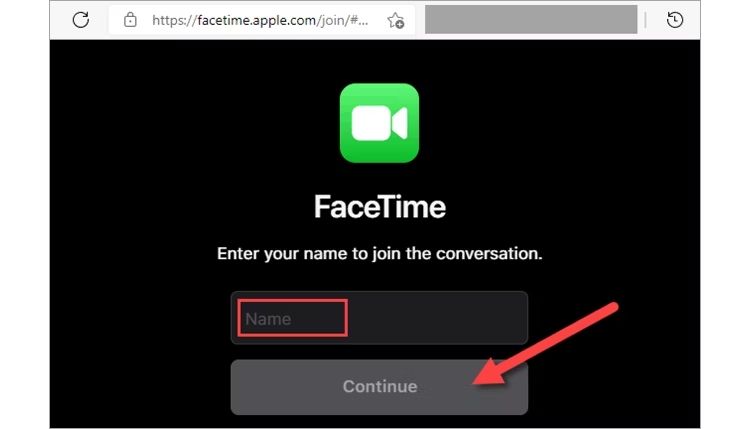
Nhấp vào “Join” từ thanh công cụ nổi nằm ở dưới cùng của màn hình.
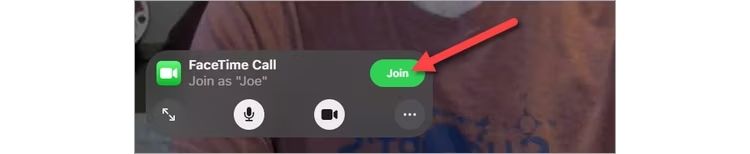
Người ở phía bên kia cuộc gọi FaceTime sẽ cần chấp nhận yêu cầu của bạn trước khi bạn có thể tham gia FaceTime trên iPhone, iPad hoặc Mac của họ.
Khi đã vào, bạn sẽ thấy các tùy chọn trong thanh công cụ cho các lựa chọn cuộc gọi video, chẳng hạn như Full Screen, Mute Microphone, và Show/Hide Video.
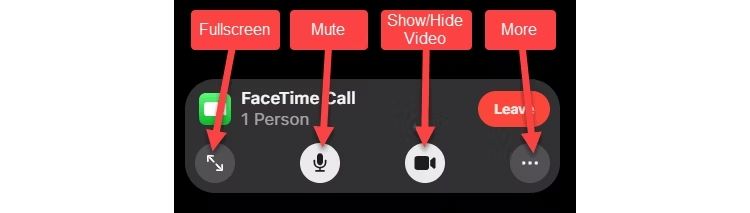
Đây là một phiên bản cơ bản của cuộc gọi FaceTime được chạy bằng trình duyệt của bạn. Khi đã xong cuộc gọ, chỉ cần nhấp vào nút “Leave” để cúp máy.
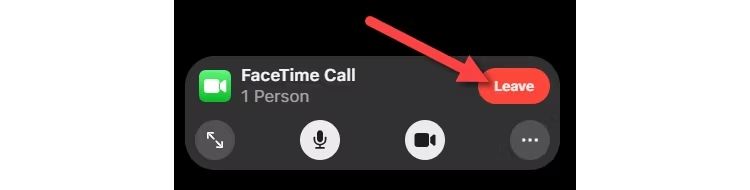
Chất lượng của FaceTime trên web thực sự tốt, dù rằng nó không phải là một ứng dụng được thiết kế riêng cho trình duyệt. Sẽ rất tuyệt nếu bạn thực sự có thể bắt đầu một cuộc gọi FaceTime từ Windows, nhưng đây là một giải pháp tốt cho đến thời điểm hiện tại.
Theo How-To Geek